 过去因为繁忙的日程或健忘而错过自己喜欢的电视剧集的日子一去不复返了。有了Dish DVR,你可以立即或提前录制你最喜欢的网络节目,以便在空闲时欣赏。但是如果你的Dish DVR丢失了所有录制的节目,你会怎么做?
过去因为繁忙的日程或健忘而错过自己喜欢的电视剧集的日子一去不复返了。有了Dish DVR,你可以立即或提前录制你最喜欢的网络节目,以便在空闲时欣赏。但是如果你的Dish DVR丢失了所有录制的节目,你会怎么做?
在你开始哀叹丢失的视频之前,有几件事你可以尝试,以恢复在 Dish DVR 上删除的节目。
为什么Dish DVR录像消失了
有多种原因可能导致录音从您的DVR和Dish应用程序中消失。以下是一些更常见的情况以及是否可以从中恢复录音:
| 原因 | 描述 |
| 💥 意外删除 | 如果您的 Dish DVR 录音消失了,最常见的原因之一是有人不小心删除了它们。幸运的是,这是最容易处理的情况之一。使用有效的数据恢复程序可以帮助您找回录音,只要文件还没有在 DVR 中被覆盖。 |
| 💻 软件损坏 | DVR 通常有软件来促进视频管理和录制,例如 Dish 应用程序。如果软件发生故障或损坏,这也可能导致其访问的录音损坏。虽然数据恢复程序可以检索损坏的文件,但通常无法修复它们。这意味着被拯救的录音仍然会被损坏。 |
| 🔋 断电 | 突然的断电可能会对 DVR 造成各种问题,例如录音丢失或损坏,或设备损坏。如果录音只是丢失,数据恢复应用程序可能会检索它们。至于损坏的视频,可能有一些工具可以进行修复。然而,损坏的 DVR 应该送到专业的恢复服务以获得帮助。 |
| 💾 硬盘存储不足 | 一般来说,当 DVR 在录制时存储空间不足,它会删除最旧的内容以腾出空间用于新内容。不幸的是,这意味着立即覆盖被删除的录音,使其无法恢复。 |
| 🎥 录音问题 | 在 DVR 录制时发生的崩溃或问题可能会导致视频被损坏或丢失。虽然后者可以使用数据恢复程序检索,但很可能也会被损坏和无法使用。 |
可以恢复Dish DVR上删除的电视剧吗?
如果视频还未被覆盖且存储介质未遭受严重损坏,那么有可能恢复已删除的DVR录音。然而,如果设备受到损坏,最好联系一家值得信赖的数据恢复服务,看看他们是否能帮助恢复Dish Network删除的录音。
如何恢复已删除的Dish DVR录制
Dish 应用程序提供了几种不同的功能,允许您恢复最近误删除的视频。如果这些不起作用,您可以寻找一个顶级的数据恢复程序来帮助您从DVR中恢复已删除的录音。
方法1: 从回收站恢复已删除的DVR录制
大多数DVR都有垃圾功能,这是录制内容在删除后会留存一段时间的地方。在Dish App中,你应该会注意到主菜单右上角有一个垃圾部分。
访问该部分将显示您最近删除的录音列表。从那里,您可以通过突出显示并点击恢复按钮来恢复在Dish上删除的DVR录音。请注意,“回收站”部分的内容仅在删除后48小时或更短时间内可用,不过这可能会根据您使用的DVR类型有所不同。
方法二:从“最近删除”恢复已删除的DVR录制
某些有线电视供应商和DVR型号提供一项功能,允许您在设备上恢复最近删除的录制内容,前提是您拥有足够的硬盘空间来存储它们。Verizon的Fios TV DVR、Dish DVR和Xfinity的X1 DVR都具备这一功能,但仅适用于最近删除的录制内容。
具体步骤取决于设备,但通常如下:
- 访问提供商菜单。
- 导航到 我的节目/电影/DVR 。
- 前往 最近删除 。
- 恢复缺失的节目。
值得注意的是,在某些设备(如Xfinity X1 DVR)中,录制内容的恢复可能需要一两天时间。
方法3:恢复丢失的DISH DVR录制
DVR软件中的故障可能是导致您的Dish Hopper录影突然消失的原因。在这种情况下,您可以尝试关闭DVR,拔掉电源,再插上电源,然后重新打开设备。希望您的Dish节目能重新出现在您的录影文件夹中。
方法四: 从硬盘恢复删除的Dish DVR录音
有些人喜欢将Dish DVR录制的视频存储或备份到外部硬盘驱动器中。但是,如果这些录音后来被删除或从外部驱动器中丢失,最好的DIY方法是使用数据恢复程序。Disk Drill 是市场上最好的硬盘数据恢复应用程序之一,因为它具有极高的恢复率、快速的扫描速度和极其易用的用户界面。以下是考虑使用Disk Drill的几个原因:
- 它支持多种文件系统,甚至包括损坏或RAW的文件系统。
- 它能够恢复几乎所有类型的文件,尤其擅长拯救视频文件,包括你的DVR使用的任何格式。
您也无需立即投入资金购买Disk Drill,因为该程序提供了一个试用版,允许您免费恢复多达500MB的数据。
以下是使用Disk Drill从外部硬盘恢复已删除视频的方法:
- 前往Cleverfiles网站并下载最新版的Disk Drill。
- 接下来,打开下载文件并按照提供的说明操作,直到应用程序安装在您的计算机上。
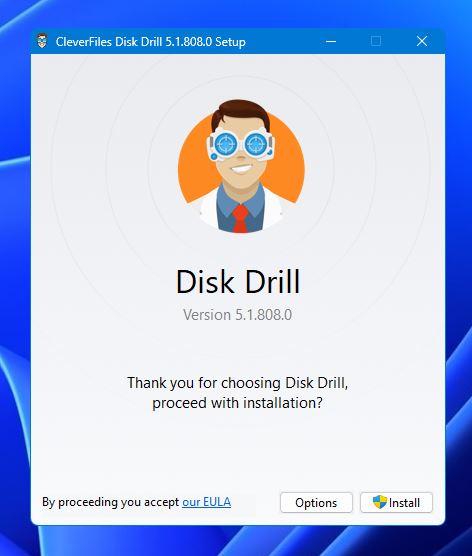
- 成功安装后,启动Disk Drill,然后选择存放DVR录制文件的外接硬盘并点击 搜索丢失的数据 。
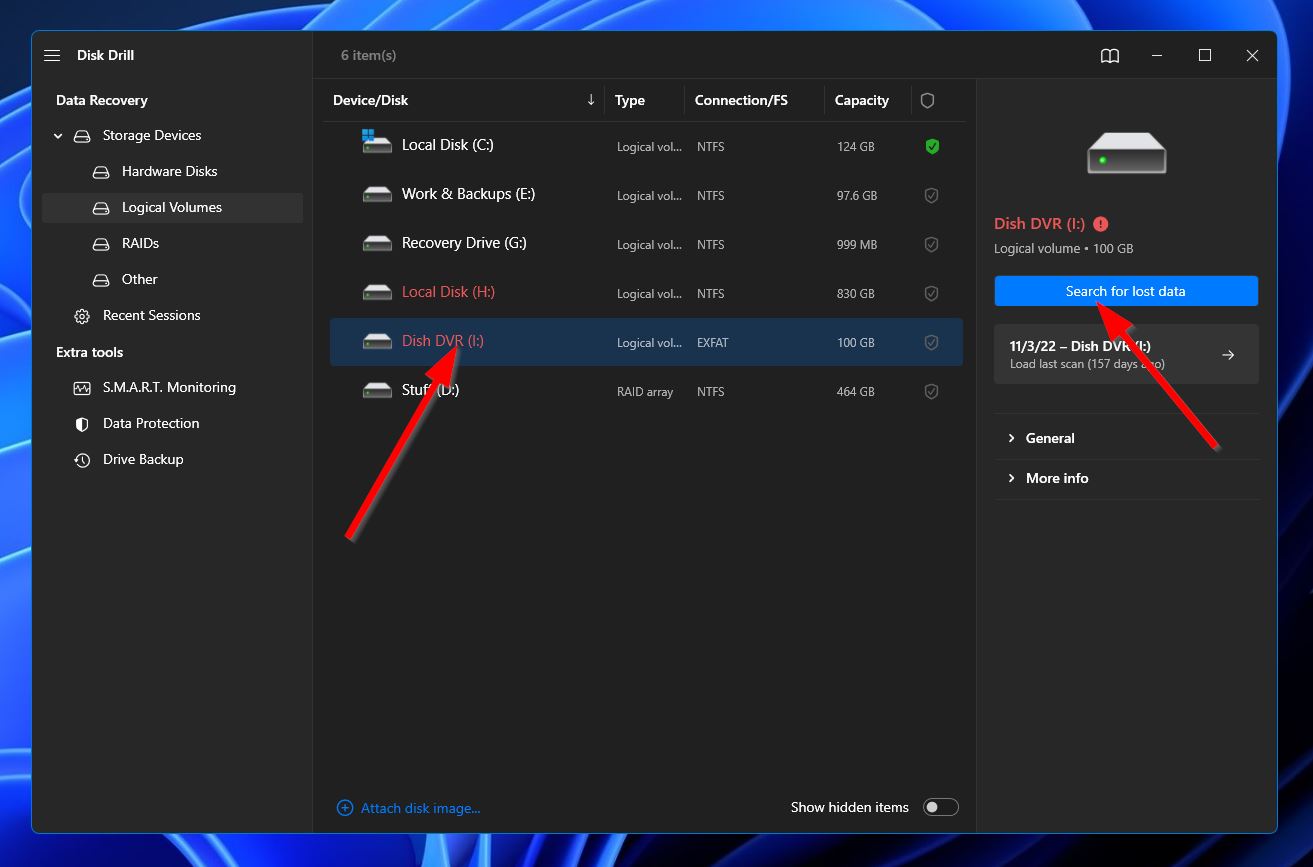
- 然后,程序将开始扫描您的外接硬盘,以查找任何丢失或删除的DVR录制文件。所需时间取决于硬盘的容量。同时,您可以点击右上角的 查看找到的项目 按钮查看目前发现的录制文件。您也可以等待扫描结束后再点击相同的按钮进入结果页面。
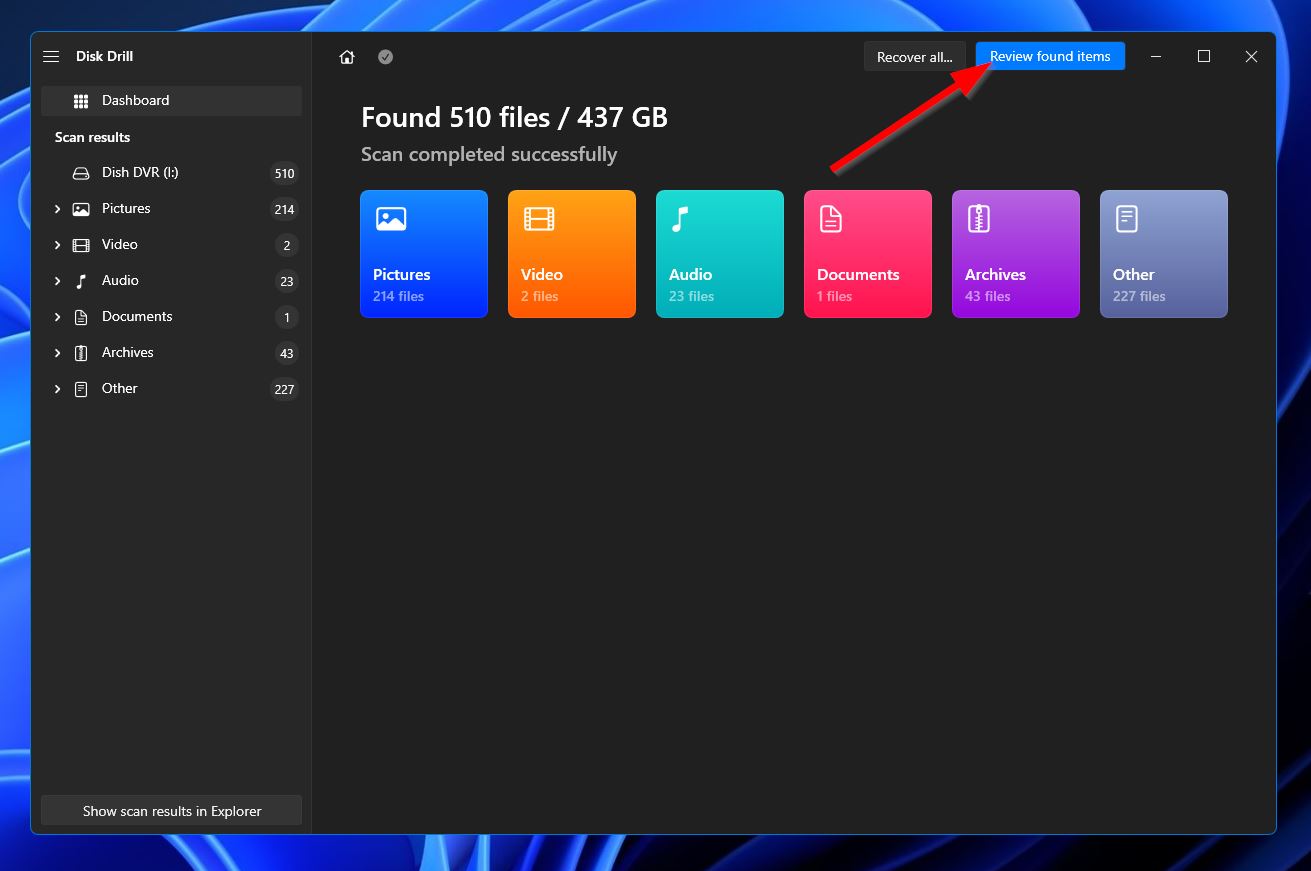
- 浏览扫描结果,直到找到您想要恢复的录制文件。您可以使用左侧的过滤器将结果缩小到仅包含视频,或使用右上角的搜索栏查找特定文件名或文件格式。找到所需文件后,勾选文件名旁的复选框,然后点击 恢复 按钮进入下一步。
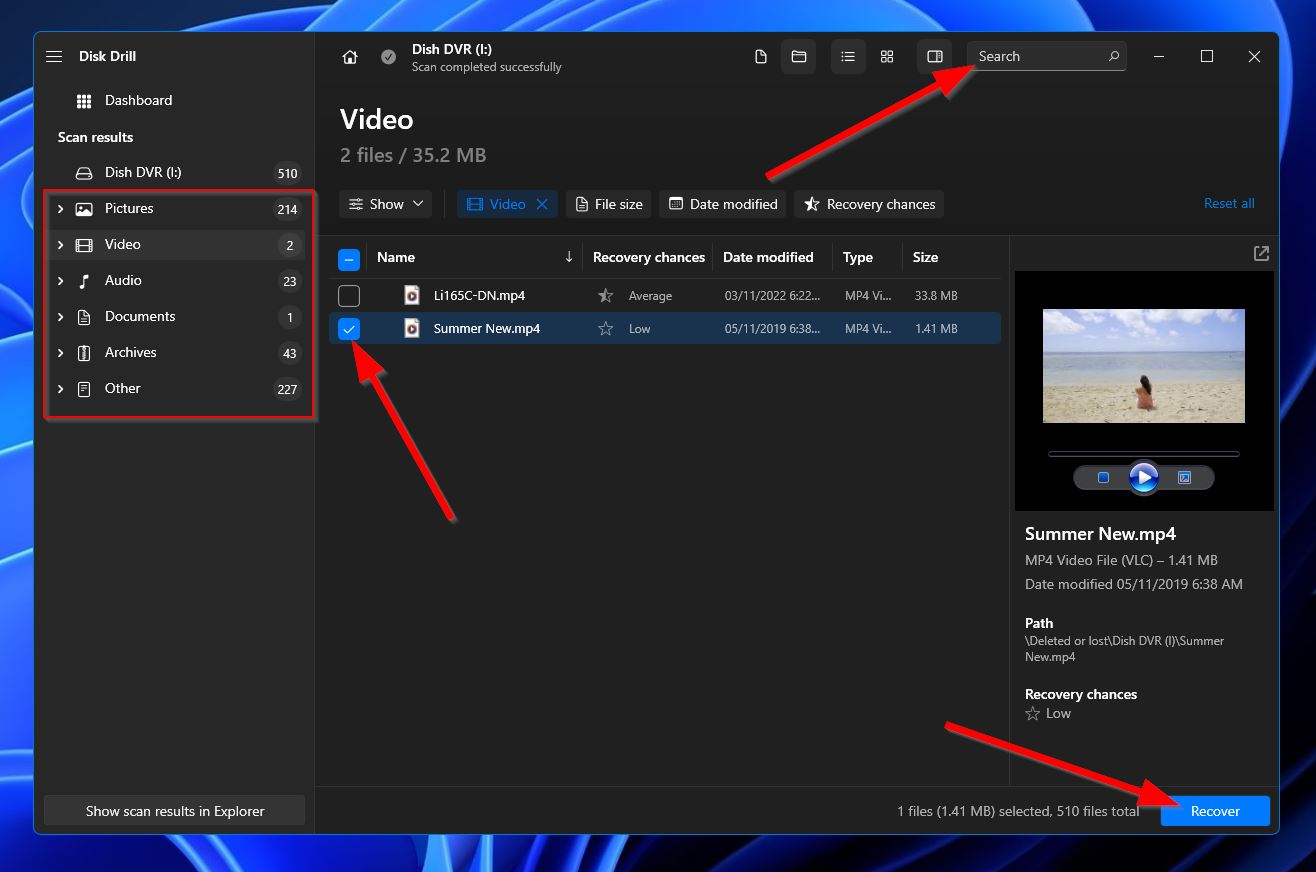
- 在出现的弹出窗口中,选择保存恢复文件的文件夹。该文件夹必须位于不同于恢复的外接硬盘的存储设备中。点击 下一步 开始恢复。
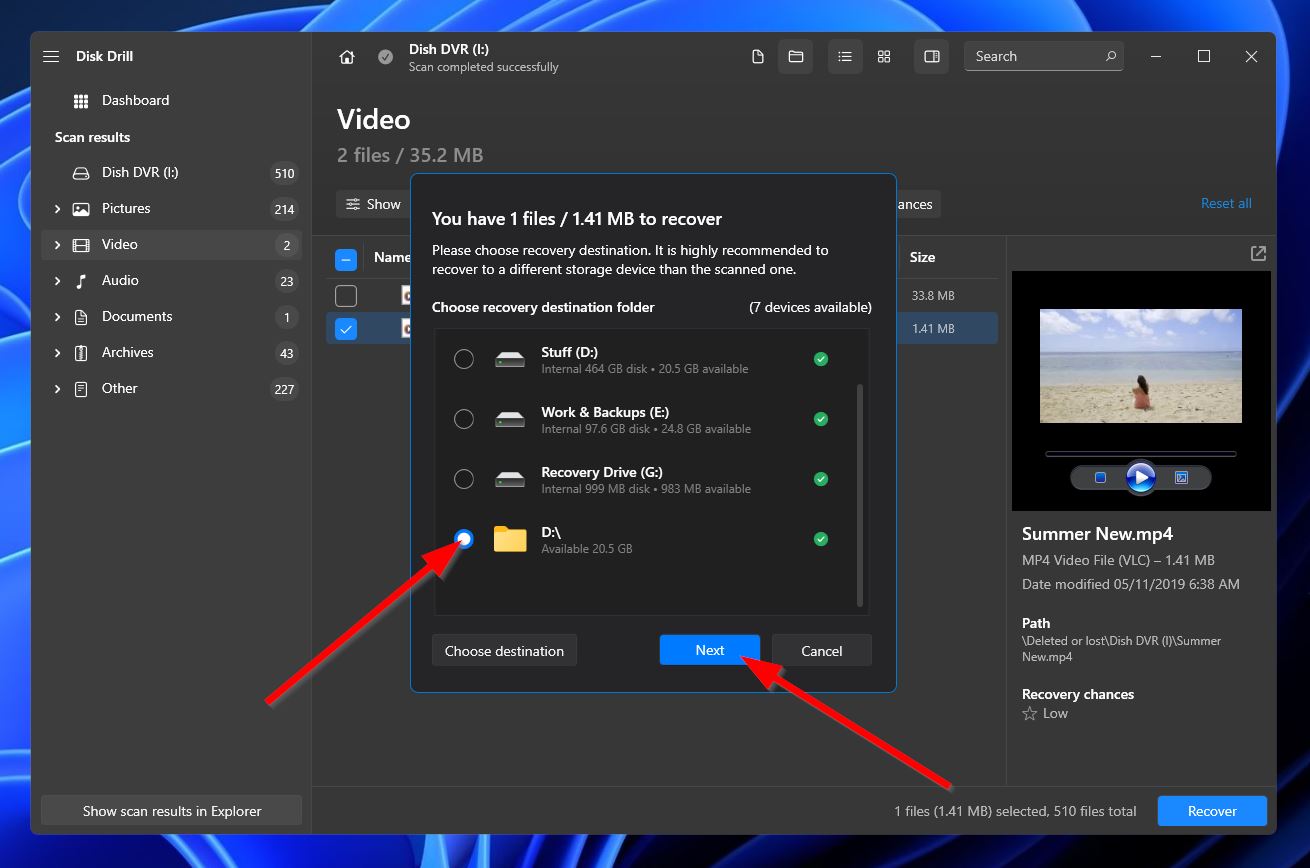
- 恢复过程完成后,屏幕上将显示完成消息,并带有一个显示在资源管理器中显示恢复数据的按钮。如果您想打开包含已拯救录制文件的文件夹,可以点击该按钮。
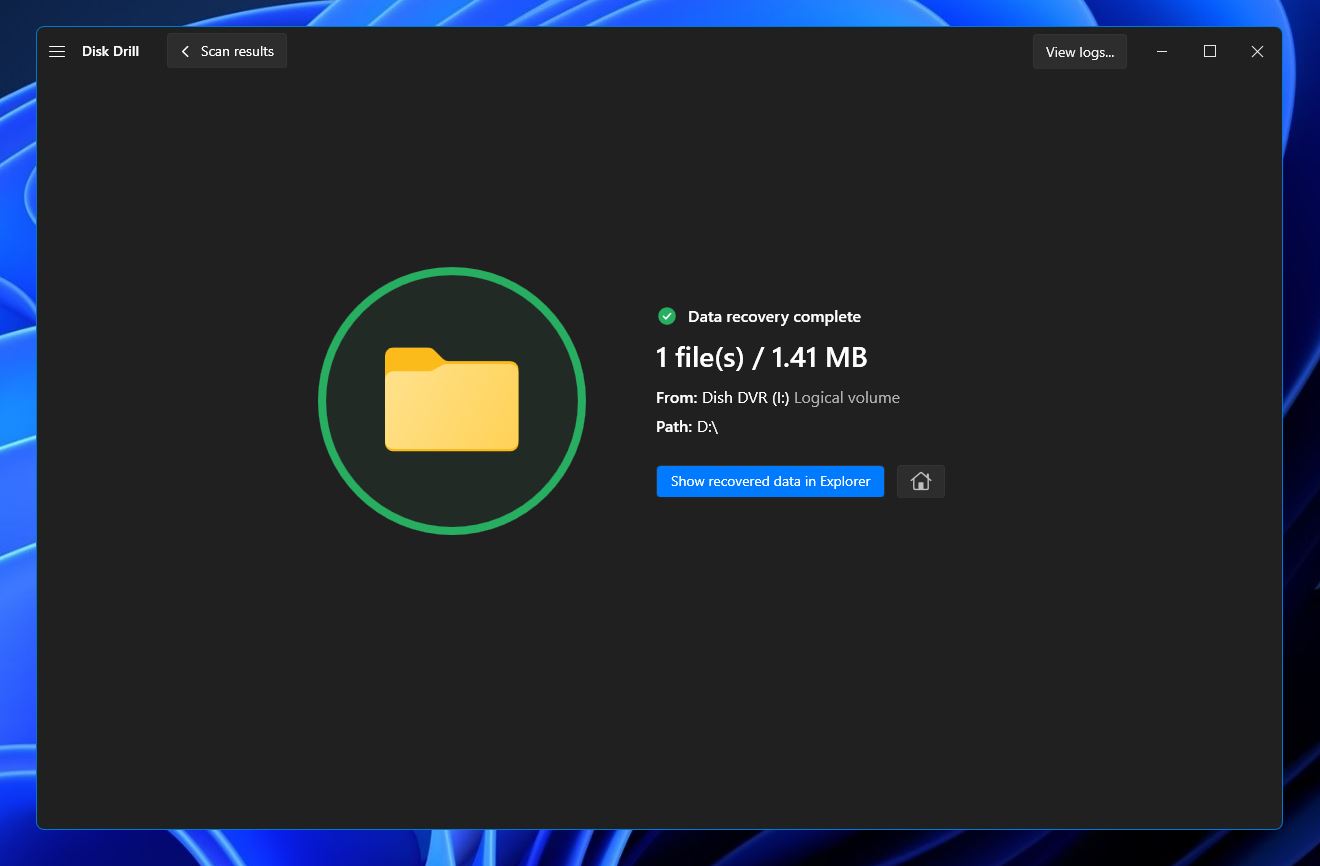
常见问题:
- 按下遥控器上的DVR按钮
- 按下红色按钮或选项按钮
- 选择管理录制
- 使用箭头按钮选择要传输的录制内容
- 选择屏幕左侧找到的传输到外部驱动选项
- 选择传输按钮
- 一个进度条将显示传输完成所需的时间。完成后,选择确定按钮以完成过程




